如何在Windows7电脑上设置加密功能(保护个人隐私和数据安全的重要步骤)
![]() 游客
2025-08-07 09:51
200
游客
2025-08-07 09:51
200
随着现代技术的发展,个人隐私和数据安全面临着越来越大的威胁。为了保护我们的个人信息和重要数据,加密成为了一个不可忽视的步骤。在Windows7操作系统中,我们可以通过简单的设置来实现电脑的加密,以确保我们的隐私和数据安全。
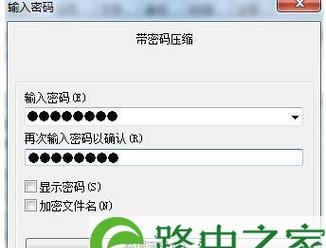
1.了解加密的重要性
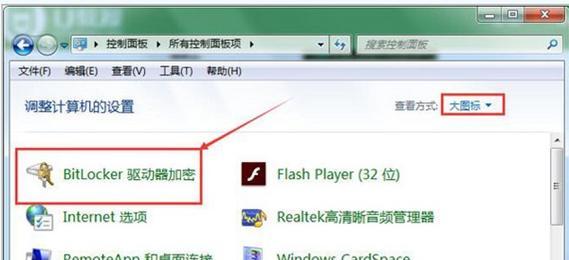
加密是一种将信息转换成无法被未授权人员理解或访问的过程。通过加密,我们可以防止黑客、恶意软件或其他未经授权的人员获取到我们的个人信息和重要数据。
2.了解Windows7的加密功能
Windows7提供了BitLockerDriveEncryption功能,它可以加密整个硬盘或特定的分区。这个功能能够保护我们的计算机免受数据泄露和未经授权的访问。
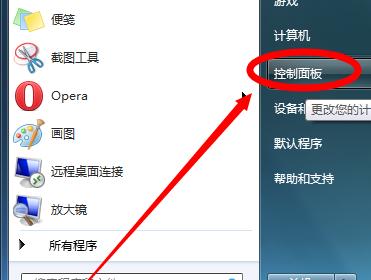
3.确认系统要求与硬件支持
在设置Windows7加密之前,我们需要确保系统符合要求并具备相关硬件支持。比如,我们需要有一块支持TPM(TrustedPlatformModule)的芯片来存储加密密钥。
4.启用BitLocker功能
在Windows7中,我们可以在“控制面板”中找到“系统和安全”选项,然后点击“BitLocker驱动器加密”来启用BitLocker功能。
5.选择要加密的驱动器或分区
在启用BitLocker后,我们需要选择要加密的驱动器或分区。可以根据个人需求选择加密整个硬盘还是只加密特定的分区。
6.选择合适的加密方法
Windows7提供了两种加密方法:TPM和密码。TPM方法使用电脑上的TrustedPlatformModule芯片来存储加密密钥,密码方法则需要我们设置一个密码来进行访问和解锁。
7.设置恢复密钥
在加密过程中,我们需要设置一个恢复密钥以防止我们忘记了密码或无法访问TPM芯片。恢复密钥是解锁加密驱动器的重要手段。
8.开始加密过程
在设置好相关选项后,我们可以点击“开始加密”按钮来开始加密过程。这个过程可能需要一些时间,取决于加密的驱动器或分区的大小和性能。
9.加密后访问已加密驱动器
一旦加密过程完成,我们就可以通过输入密码或使用TPM芯片来访问已加密的驱动器。这确保了只有经过授权的用户才能够使用电脑。
10.解密已加密驱动器
如果我们需要解密已加密的驱动器,可以在BitLocker设置中找到相关选项,然后按照指示进行操作即可。
11.加密外部存储设备
除了加密硬盘或分区,Windows7还允许我们加密外部存储设备,比如USB闪存驱动器或移动硬盘。这样可以确保我们在使用这些设备时的数据安全。
12.定期备份加密的数据
尽管加密可以保护我们的数据安全,但是也要注意定期备份加密的数据。这样,在发生设备故障或其他意外情况时,我们依然能够恢复重要数据。
13.更新操作系统和安全软件
保持操作系统和安全软件的最新版本可以提供更好的保护。及时更新系统补丁和安全软件可以防止潜在的漏洞被黑客利用。
14.创建强密码并定期更改
在设置加密密码时,我们应该选择一个强密码并定期更改。强密码应该包含字母、数字和特殊字符,并且不容易被猜测。
15.结束语
在如今信息安全日益受到威胁的环境中,设置Windows7电脑加密成为了确保个人隐私和数据安全的必要步骤。通过了解加密的重要性、掌握Windows7的加密功能以及采取适当的步骤来设置加密,我们可以有效地保护个人信息和重要数据的安全。记住,加密是一项持续的过程,我们应该定期审查和更新加密设置以适应不断变化的威胁和需求。
转载请注明来自扬名科技,本文标题:《如何在Windows7电脑上设置加密功能(保护个人隐私和数据安全的重要步骤)》
标签:???????
- 最近发表
-
- Elite教程部(从菜鸟到高手,与Elite教程部一起成长)
- 电脑交费网络提示错误的解决方法(快速修复电脑交费网络提示错误,避免支付困扰)
- 电脑模拟器的错误解决方法(解决电脑模拟器出现错误的有效途径)
- 苹果电脑共享密码错误的解决方法(掌握正确的密码共享技巧,避免错误发生)
- 处理电脑资料错误的方法(解决电脑资料错误的实用技巧)
- 联想G50装机教程(详细步骤指导,助你顺利完成装机)
- UT165A1B量产教程(UT165A1B量产教程,让你快速学会UT165A1B的量产方法)
- 解决海尔电脑DNS地址错误问题(探索海尔电脑DNS配置方法及故障排除技巧)
- 深入理解txtsetup.sif(掌握txtsetup.sif,轻松定制Windows安装过程)
- 解决电脑常显示U盘错误的问题(探索U盘错误原因及解决方案)
- 标签列表
- 友情链接
-

